Mapear colunas de tabelas
Pode mapear atributos entre tabelas que têm uma relação entre tabelas. Isto permite-lhe definir valores predefinidos para uma linha que seja criada no contexto de outra linha.
Maneira mais fácil de criar novas linhas em aplicações condicionadas por modelo
Digamos que os utilizadores pretendem adicionar uma nova linha de contacto para uma pessoa que tenha um empregado de uma conta específica. Poderão fazê-lo de duas formas diferentes:
A forma difícil
Os utilizadores pode, simplesmente navegar na aplicação para criar uma nova linha de contacto de raiz. Mas em seguida têm de definir a conta principal e de introduzir várias informações (tais como o endereço e o número de telefone) que são provavelmente iguais às da conta principal. Isto pode ser demorado e apresenta as oportunidades de erros.
A forma mais fácil
A forma mais fácil é começar com a tabela de conta e, utilizando a subgrelha Contactos do formulário, selecione + para adicionar um contacto. Primeiro irá guiar os utilizadores para procurar todos os contactos relacionados existentes e que não criam duplicados acidentalmente a linha. Se não encontrarem uma linha existente, podem selecionar Nova e criar uma nova linha de contacto.
O novo formulário de linha de contacto irá incluir qualquer um dos valores de atributo mapeado existentes na conta (tais como informações de endereço e telefone) como os valores predefinidos. Os utilizadores podem editar estes valores antes de guardarem a linha.
Como funciona
Quando mapeia colunas de tabela para uma relação 1:N entre tabelas, determinados itens de dados da linha da tabela principal serão copiados para o novo formulário de tabela relacionada para definir valores predefinidos que os utilizadores podem editar antes de guardar.
Nota
Estes mapeamentos definem os valores predefinidos a uma linha antes de ser guardada. Os utilizadores podem editar valores antes de guardar. Os dados que são transferidos são os dados nesse ponto no tempo. Não é sincronizado se os dados de origem forem alterados mais tarde.
Estes mapeamentos não são aplicadas a linhas relacionadas criadas utilizando um processo de fluxo de trabalho ou de diálogo. Não são aplicadas automaticamente para linhas novas criadas utilizando código, embora os programadores possam utilizar uma mensagem especial chamada InitializeFrom (InitializeFrom Function ou InitializeFromRequest Class) para criar uma nova linha utilizando mapeamentos disponíveis.
Estes mapeamentos não são aplicados a novos formulários de tabela relacionados que são abertos quando uma aplicação não tem uma ligação de rede ativa ao Dataverse, exceto para os campos de pesquisa principal.
O mapeamento de campos entre tabelas não é suportado quando está a utilizar uma aplicação no modo offline. Para obter mais informações, consulte as limitações listadas em Limitações do Mobile offline para aplicativos controlados por modelo.
Abra o explorador de soluções
A única forma de mapear colunas de tabela é através do explorador de soluções.
Abrir uma solução não gerida
No portal do Power Apps, selecione Soluções no painel de navegação esquerdo e, na barra de ferramentas, selecione Mudar para clássica. Se o item não estiver no painel lateral, selecione ...Mais e, em seguida, selecione o item pretendido.
Na lista Todas as Soluções, abra a solução não gerida que pretende.
Mapear colunas é feito no contexto de uma relação entre tabelas 1:N ou N:1, pelo que primeiro tem de ver relações entre tabelas 1:N ou N:1.
Ver colunas mapeáveis
Mapeamentos de coluna não são realmente definidos nas relações entre tabelas, mas são expostos na interface de utilizador da relação. Nem todas as relações entre tabelas 1:N têm. Quando vir uma lista de relações entre tabelas 1:N (ou N:1) para uma tabela, pode filtrar relações mostrados por tipo. Pode selecionar Tudo, Personalizar, Personalizável, ou Mapeável. As relações entre tabelas mapeáveis permitem aceder às colunas de mapeamento de tabelas.
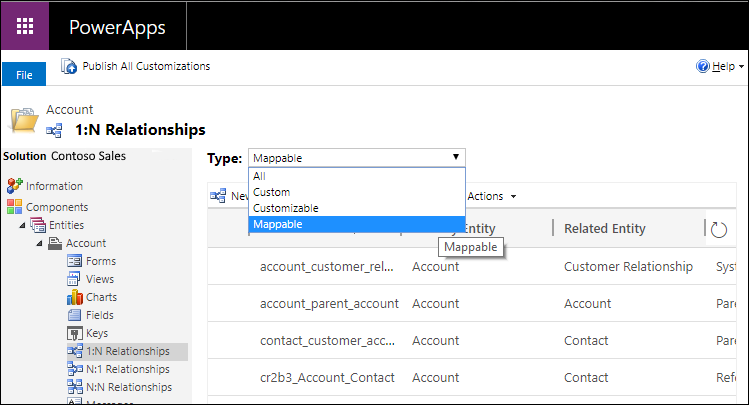
Quando abre uma relação entre tabelas mapeável, selecione Mapeamentos na navegação esquerda.
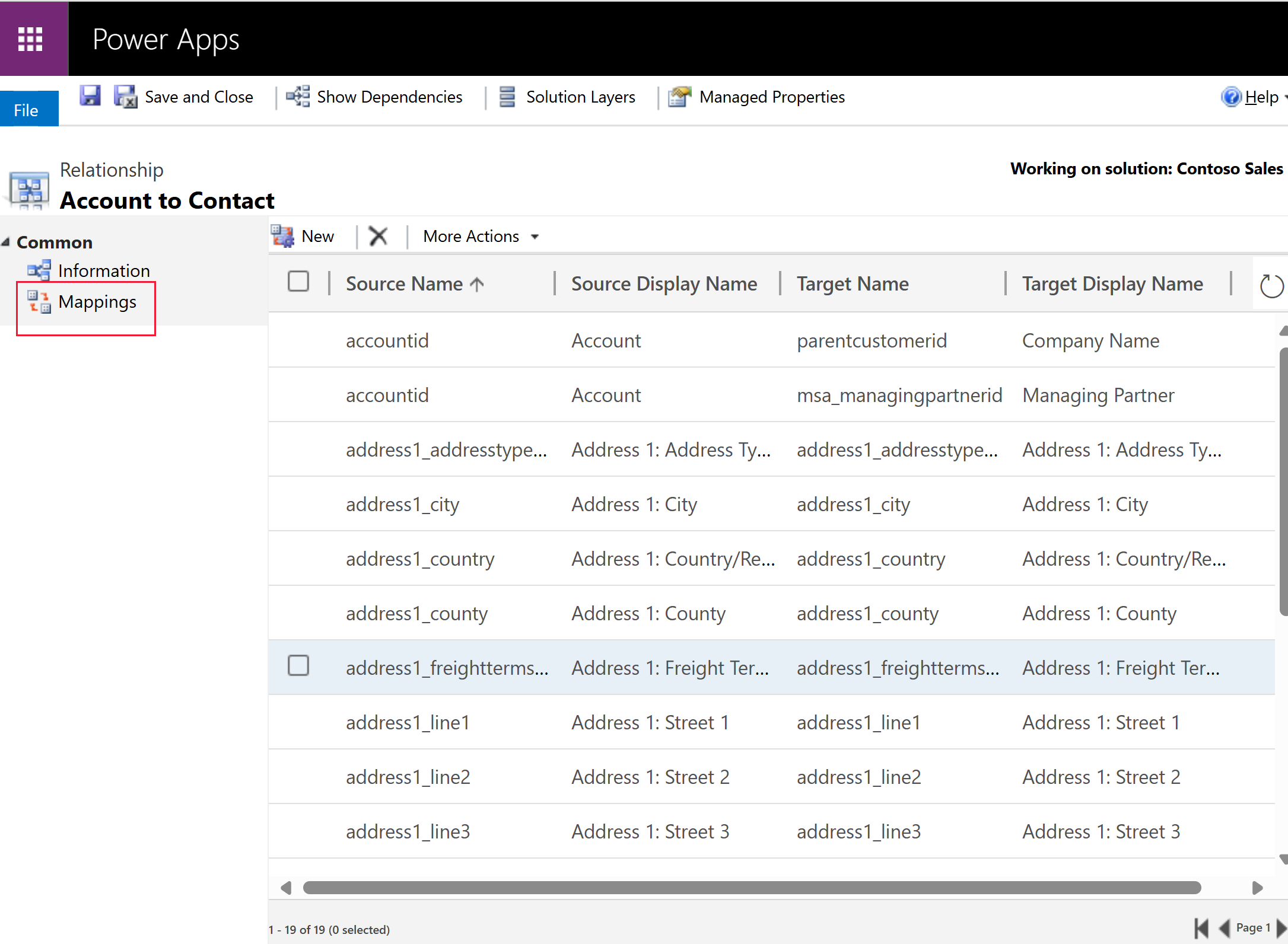
Eliminar mapeamentos
Se existirem quaisquer mapeamentos que não pretende aplicar, pode selecioná-los e clique no  ícone.
ícone.
Adicionar novos mapeamentos
Para criar um novo mapeamento, na barra de ferramentas, clique em Novo. Isto abre o diálogo Criar Mapeamento de Colunas.
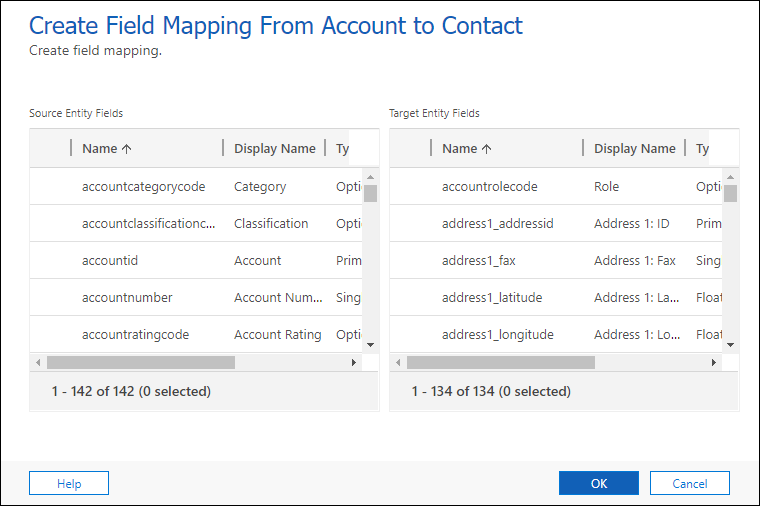
Selecione uma coluna de tabela de origem e uma coluna de tabela de destino com valores que pretende mapear.

Em seguida, selecione OK para fechar a caixa de diálogo.
As regras que os seguintes tipos de dados é possível mapear.
- Ambas as colunas têm de ter o mesmo tipo e formato.
- O comprimento da coluna de destino tem de ser igual ou superior ao comprimento da coluna de origem.
- A coluna de destino não pode já estar mapeada para outra coluna.
- A coluna de origem tem de estar visível no formulário.
- A coluna de destino tem de ser uma coluna na qual um utilizador possa introduzir dados.
- Valores de ID de endereço ou colunas do tipo partylist não podem ser mapeados.
- Se mapear para ou a partir de uma coluna que não seja apresentada num formulário, o mapeamento só será efetuado depois da coluna ser adicionada a um formulário.
- Se as colunas forem escolhas, os valores inteiros para cada opção devem ser idênticos.
Nota
Se for necessário mapear colunas de escolhas, recomendamos-lhe que configure ambas as colunas para utilizar a mesma escolha global. Se não for possível, é difícil manter dois grupos de opções sincronizadas manualmente. Se os valores inteiros para cada opção não estão mapeados corretamente pode inserir problemas nos dados. Mais informações: Criar e editar opções globais para o Microsoft Dataverse (listas de opções)
Gerar mapeamentos de colunas automaticamente
Também é possível gerar mapeamentos automaticamente selecionando Gerar Mapeamentos no menu Mais Ações.
Deverá ter cuidado ao fazer isto a tabelas de sistema. Utilize quando cria tabelas personalizadas e pretende tirar partido do mapeamento.
Aviso
Isto remover todos os mapeamentos existentes e substitui-os com os mapeamentos existentes sugeridos com base apenas nas colunas com nomes e tipos de dados semelhantes. Se utilizar este numa tabela de sistema, poderá perder os mapeamentos esperados. Para tabelas personalizadas, ajudar a poupar tempo que pode facilmente mais eliminar quaisquer mapeamentos que não pretenda adicionar e não nenhuma outra ação que a gerar mapeamentos não criou.
Publicar personalizações
Visto que os mapeamentos de colunas não são metadados, tem de os publicar antes que as alterações entrem em vigor.
Consulte também
Criar e editar relações entre tabelas 1:N (um-para-muitos) ou N:1 (muitos-para-um) utilizando o explorador de soluções
Documentação do Programador: Personalizar mapeamentos de tabelas e atributos
Documentação do Programador: API Web Criar uma nova tabela a parti de outra tabela
Nota
Pode indicar-nos as suas preferências no que se refere ao idioma da documentação? Responda a um breve inquérito. (tenha em atenção que o inquérito está em inglês)
O inquérito irá demorar cerca de sete minutos. Não são recolhidos dados pessoais (declaração de privacidade).